Rajzoljuk a vulkáni lávaművészeti órákat a photoshopban, a photoshopban, a photoshopban, a leckékben

Hozzon létre egy új réteget. Nyomja meg a Ctrl + Backspace billentyűt a réteg kitöltéséhez. Adjon hozzá néhány felhőt. [Szűrő> Megjelenítés> Felhők]. Most más [Filter> Render> Difference clouds]. A fenti képhez hasonló képet kell kapnia.

Most be kell fordítania a képet [Image> Adjust> Invert]. Menjen a [Kép> Beállítás> szintek] menüpontra, és mozgassa a középső mutatót jobbra, ahogy az az alábbi ábrán látható.
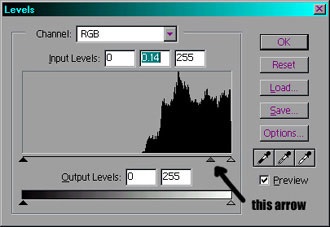

Próbáljuk meg mindent színezni. Menjen a [Kép> Beállítás> Színárnyalat / telítettség] pontra. Adjon piros színt a képnek.
Megpróbáljuk létrehozni egy aranyszínű vörös vulkanikus kő egyenetlen felületének utánzását. (A legérdekesebb rész!) Menjen a [Szűrő> Render> Villámhatás] lehetőségre. Helyezze a mutatókat az ábrán látható módon, ne felejtse el a színeket!
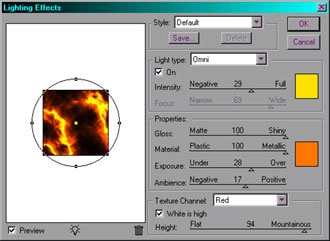
Adjon hozzá részleteket, és hűvös lesz :)
